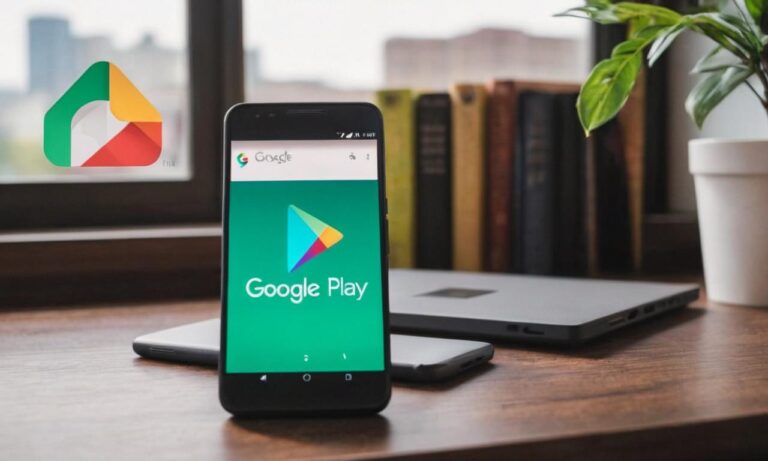Zagubienie ikony Sklep Play może być frustrujące, ale istnieje kilka prostych kroków, które możesz podjąć, aby ją przywrócić na swoim urządzeniu. Ikona Sklep Play, będąca bramą do aplikacji Google Play Store, jest kluczowa dla pobierania aplikacji, gier i aktualizacji. Oto kilka sposobów, jak odzyskać tę ikonę, abyś mógł ponownie cieszyć się pełnym dostępem do sklepu aplikacji.
Sprawdź Wszystkie Ekranu Domowego
Pierwszym krokiem jest dokładne przejrzenie wszystkich ekranów domowych na swoim urządzeniu. Czasami ikona Sklep Play może zostać przypadkowo przeniesiona na inny ekran lub schowana w folderze. Przesuwaj palcem po ekranach i sprawdzaj każdy folder, aby upewnić się, że ikona nie została ukryta.
Szukaj w Aplikacji Ustawień
Jeśli nie możesz znaleźć ikony na ekranach domowych, warto zajrzeć do aplikacji Ustawienia. Czasami możliwe jest ukrycie lub dezaktywacja ikon z poziomu ustawień. Wejdź do sekcji dotyczącej aplikacji lub ekranu startowego w Ustawieniach i upewnij się, że ikona Sklep Play jest włączona.
Przywróć Domyślne Ustawienia Ekranu Domowego
W przypadku, gdy żadne z powyższych metod nie pomogły, rozważ przywrócenie domyślnych ustawień ekranu głównego. W niektórych urządzeniach ta opcja znajduje się w Ustawieniach > Ekran Główny > Domyślny ekran główny. Pamiętaj, że ta czynność może spowodować usunięcie personalizacji, ale przywróci domyślne ustawienia, co może pomóc w odzyskaniu ikony Sklep Play.
Zaktualizuj System Operacyjny
Czasami brak ikony Sklep Play może być spowodowany problemami z systemem operacyjnym. Sprawdź, czy masz najnowszą wersję systemu operacyjnego na swoim urządzeniu. Możesz to zrobić w Ustawieniach > Oprogramowanie > Aktualizacja systemu. Aktualizacja może naprawić błędy i przywrócić brakujące ikony.
Skontaktuj Się z Pomocą Techniczną
Jeśli żadna z powyższych metod nie przyniosła rezultatów, warto skontaktować się z pomocą techniczną producenta urządzenia. Czasami problem może wymagać bardziej zaawansowanych działań lub wsparcia ze strony specjalistów, którzy pomogą Ci przywrócić ikonę Sklep Play.
Przywrócenie ikony Sklep Play zależy od wielu czynników, ale korzystając z powyższych kroków, masz szansę na jej odzyskanie. Pamiętaj, że ważne jest regularne wykonywanie aktualizacji systemowych oraz dbanie o porządek na ekranach urządzenia, co może zapobiec zagubieniu czy przypadkowemu ukryciu ikon.
Usuń Pamięć Podręczną Aplikacji
Czasem brak ikony Sklepu Play może wynikać z problemów z pamięcią podręczną aplikacji. Przejdź do Ustawień > Aplikacje > Sklep Play, a następnie wybierz opcję „Wyczyść pamięć podręczną”. To może pomóc w przywróceniu ikony oraz poprawie ogólnej wydajności aplikacji.
Sprawdź Dostępność Aktualizacji Aplikacji
Być może brakująca ikona wynika z problemów z samą aplikacją Sklep Play. Sprawdź, czy aplikacja ta nie wymaga aktualizacji. Wejdź do Sklepu Play, przejdź do sekcji „Moje aplikacje i gry” i sprawdź, czy jest dostępna aktualizacja dla Sklepu Play. Zainstaluj ją, jeśli taka jest.
Najczęściej Zadawane Pytania
| Pytanie | Odpowiedź |
|---|---|
| Czy można przywrócić ikonę Sklep Play bez resetowania ustawień? | Tak, istnieją kroki, które można podjąć przed przystąpieniem do resetowania urządzenia. Sprawdź ustawienia aplikacji, ekranów domowych oraz wykonaj czyszczenie pamięci podręcznej, co może pomóc w przywróceniu ikony bez resetowania. |
| Czy aktualizacja systemu może przywrócić brakującą ikonę? | Tak, aktualizacja systemu może rozwiązać wiele problemów związanych z brakującymi ikonami. Upewnij się, że masz najnowszą wersję systemu operacyjnego. |
| Czy kontakt z pomocą techniczną jest jedynym rozwiązaniem? | Nie, istnieje kilka kroków, które można podjąć przed skontaktowaniem się z pomocą techniczną. Sprawdź ustawienia, aktualizacje i pamięć podręczną aplikacji. |
Czy Warto Regularnie Sprawdzać Układ Ikony na Ekranie?
Tak, regularna kontrola układu ikon na ekranie głównym może pomóc w szybkim zauważeniu ewentualnego braku ikon, co ułatwi szybsze reagowanie i przywrócenie zaginionej ikony Sklep Play.